新安装的系统win11版本号怎么看
- 分类:Win11 教程 回答于: 2021年09月24日 09:28:00
目前我们的电脑已经可以升级windows11系统了,有小伙伴电脑升级到Win11操作系统后,不知道怎么查看win11版本号,下面就来教大家win11电脑系统版本号查看的方法吧。更多win11系统教程,尽在小白系统官网。
方法一:
1、打开开始菜单,点击【设置】。

2、进入win11设置界面,依次点击【系统】-【关于】。
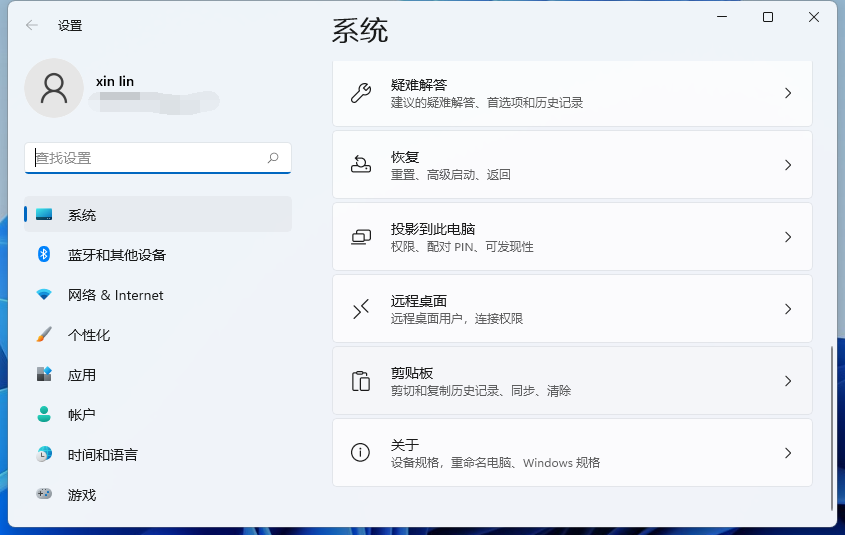
3、即可查看系统版本号。
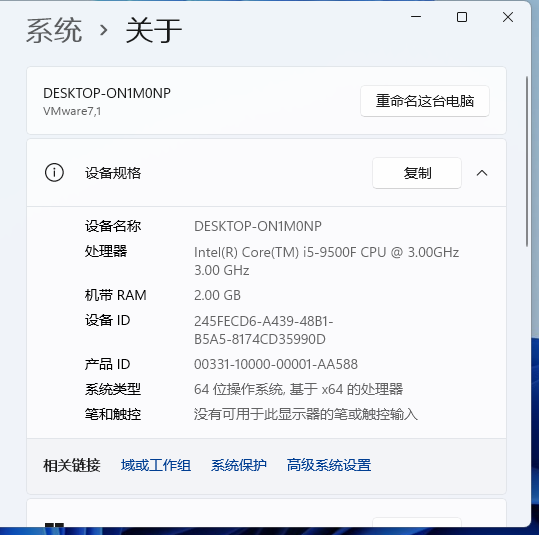
方法二:
1、在桌面此电脑上面,右键点击【电脑属性】。
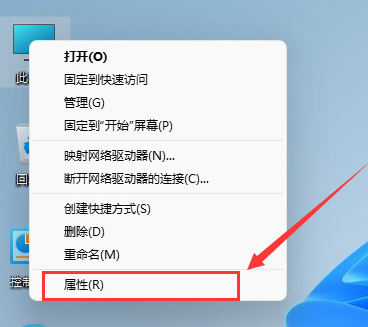
2、打开后接着往下就可以看到win11版本号。
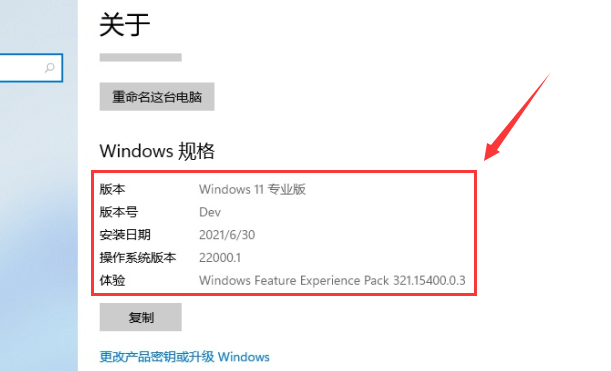
方法三:
1、用Win+R键打开运行命令窗口,输入winver。
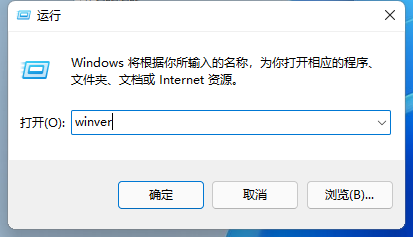
2、输入后回车就可以查看到windows11版本号。
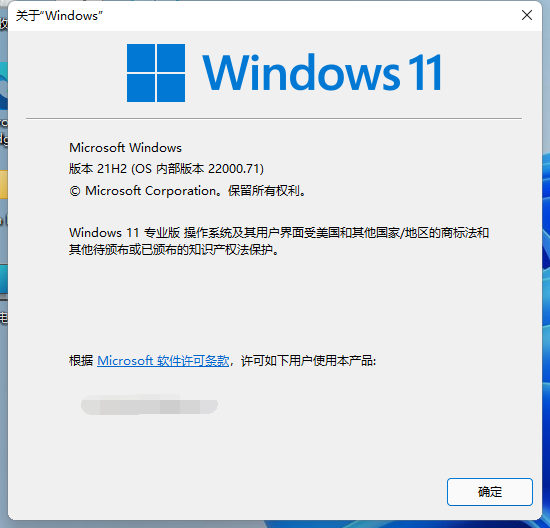
以上方法就是和大家分享的查询win11版本号的详细方法了,如果大家想要知道自己win11系统具体的版本号的话就按照上述方法操作一下吧。
 有用
26
有用
26


 小白系统
小白系统


 1000
1000 1000
1000 1000
1000 1000
1000 1000
1000 1000
1000 1000
1000 1000
1000 1000
1000 0
0猜您喜欢
- 小白一键重装win11的方法步骤..2021/11/17
- 电脑安装win11游戏版系统的教程..2022/02/23
- win11快捷键失效用不了怎么办..2022/01/12
- windows11系统恢复windows10的教程..2021/12/12
- win11支持哪些安卓软件应用2023/01/01
- 电脑win11为啥无法重置怎么解决..2022/12/31
相关推荐
- 电脑系统怎么装win112022/05/12
- 教你win11安装报错怎么办2021/08/19
- win11怎样解开文件锁分享2022/10/24
- win11支持战地吗卡顿怎么办2022/11/30
- 笔记本电脑没有uefi如何安装win11..2022/02/20
- 自己怎么重装系统win112022/09/19

















